Perbaiki Unspecified Error League of Legends di Windows 10
Diterbitkan: 2022-05-25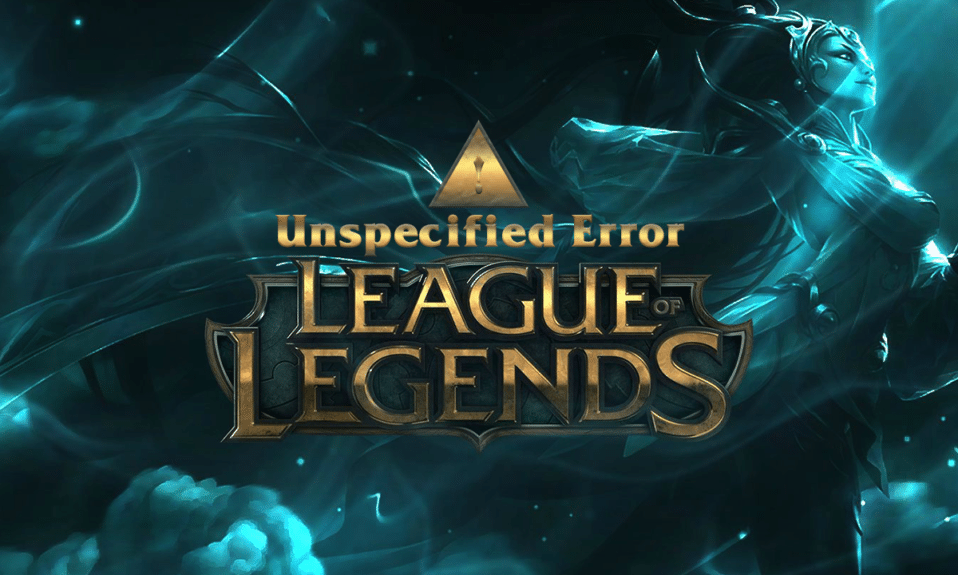
League of Legends, singkatnya dikenal sebagai LoL, adalah game online populer yang dirilis pada tahun 2009 oleh Riot Games. Selama rilis, game ini hanya didukung pada sistem Operasi Mac dan Windows. Namun, LoL menjadi ekspansif di banyak platform lain karena basis penggemar eksklusifnya. Ini juga memiliki sejarah kesalahan dan masalah yang terkenal. Salah satu masalah tersebut adalah kesalahan yang tidak ditentukan League of Legends. Kegagalan pembaruan adalah alasan umum yang memicu kesalahan tak terduga LoL. Jadi, jika Anda juga terganggu dengan pesan kesalahan ini, panduan ini akan membantu Anda mengurutkan kesalahan Liga yang tidak ditentukan ini. Jadi, lanjutkan membaca!

Isi
- Cara Memperbaiki Unspecified Error League of Legends di Windows 10
- Langkah Pemecahan Masalah Dasar
- Metode 1: Jalankan League of Legends Secara Manual
- Metode 2: Jalankan League of Legends sebagai Administrator
- Metode 3: Hapus Folder LoL_air_client (Jika Berlaku)
- Metode 4: Tweak File Host
- Metode 5: Ubah Klien Pembaruan Game
- Metode 6: Tweak File system.cfg
- Metode 7: Perbarui Windows
- Metode 8: Perbarui Driver GPU
- Metode 9: Kembalikan Driver GPU
- Metode 10: Instal Ulang Driver GPU
- Metode 11: Ubah Alamat DNS
- Metode 12: Nonaktifkan Antivirus Sementara (Jika Berlaku)
- Metode 13: Nonaktifkan Windows Defender Firewall (Tidak Disarankan)
- Metode 14: Gunakan VPN
- Metode 15: Tweak Kunci Registri
- Metode 16: Instal ulang League of Legends
Cara Memperbaiki Unspecified Error League of Legends di Windows 10
Berikut adalah versi lengkap dari kesalahan yang tidak ditentukan Liga ini:
Terjadi kesalahan yang tidak ditentukan. Silakan periksa log untuk informasi lebih lanjut
Ada begitu banyak alasan yang menyebabkan masalah yang dibahas. Beberapa di antaranya tercantum di bawah ini.
- League of Legends tidak memiliki hak admin.
- Masalah konektivitas jaringan.
- Konflik dalam alamat DNS.
- Antivirus suite mengganggu hal yang sama.
- Windows Defender Firewall memblokir program.
- Masalah dalam file host.
- DirectX memblokir LoL.
- File yang salah dikonfigurasi dalam game yang diinstal.
Sekarang, lanjutkan lebih jauh ke bagian berikutnya untuk mengetahui metode pemecahan masalah untuk memperbaiki masalah.
Untuk menghilangkan kesalahan tak terduga LoL ini pada Windows 10, ikuti metode yang disebutkan di bawah ini.
Langkah Pemecahan Masalah Dasar
Sebelum melanjutkan ke metode pemecahan masalah tingkat lanjut, cobalah tip dasar ini untuk menyelesaikan masalah dengan cepat.
1. Trik umum untuk menyelesaikan semua gangguan sementara yang terkait dengan League of Legends adalah dengan me-restart PC Anda .

2. Beberapa pengguna telah melaporkan bahwa koneksi internet yang tidak stabil juga menyebabkan kesalahan ini. Anda dapat menjalankan tes kecepatan untuk mengetahui tingkat kecepatan jaringan optimal yang diperlukan untuk koneksi yang tepat.

3. Anda dapat me- restart router Anda dengan mengikuti panduan kami untuk Restart Router atau Modem. Setelah router Anda dihidupkan ulang, periksa apakah Anda dapat memperbaiki kesalahan ini.

4. Jika ada terlalu banyak proses latar belakang pada PC Windows 10 Anda, Anda tidak dapat dengan mudah mengakses koneksi jaringan Anda karena semua tugas tersebut akan mengambil bagian dari jaringan. Ikuti panduan kami tentang Cara Mengakhiri Tugas di Windows 10 untuk menutup semua proses latar belakang lainnya di PC Windows 10 Anda.

Metode 1: Jalankan League of Legends Secara Manual
Jika komputer Anda membutuhkan waktu tambahan untuk menambal League of Legends, Anda akan menghadapi kesalahan Liga yang tidak ditentukan. Namun, Anda dapat menambal game secara manual dengan mengikuti langkah-langkah yang disebutkan di bawah ini.
1. Tekan tombol Windows + E bersamaan untuk membuka File Explorer .
2. Sekarang, navigasikan ke jalur lokasi berikut:
C:\Riot Games\League of Legends\RADS\projects\lolpatcher\releases\deploy

3. Di folder Deploy , klik kanan pada file executable LoLPatcher.exe dan klik Run as administrator .

Metode 2: Jalankan League of Legends sebagai Administrator
Untuk menghindari kesalahan yang tidak ditentukan League of Legends di komputer Windows 10 Anda, jalankan League of Legends sebagai administrator seperti yang diperintahkan di bawah ini:
1. Klik kanan pada pintasan League of Legends di Desktop .
2. Sekarang, pilih opsi Properties .

3. Kemudian, navigasikan ke tab Compatibility dan centang opsi Run this program as an administrator .

4. Terakhir, klik Apply > OK untuk menyimpan perubahan.

Baca Juga: Memperbaiki Masalah Suara League of Legends
Metode 3: Hapus Folder LoL_air_client (Jika Berlaku)
Cara sederhana lain untuk memperbaiki kesalahan tak terduga LoL adalah dengan menghapus folder tertentu di File Explorer. Ini menghapus komponen yang rusak di Windows 10 Anda yang terkait dengan game. Berikut adalah beberapa langkah untuk menghapus folder.
1. Luncurkan File Explorer dengan menekan tombol Windows + E secara bersamaan.
2. Sekarang, navigasikan ke lokasi berikut dan buka.
C:\Riot Games\League of Legends\RADS\projects\lol_air_client
Catatan: Anda juga dapat menemukan folder lol_air_client di lokasi lain. Berikan sedikit perhatian ekstra untuk menemukan folder.

3. Klik kanan pada folder lol_air_client dan klik opsi Hapus .

4. Setelah Anda menghapus folder, restart PC .
Metode 4: Tweak File Host
Jika file host telah mengedit entri League of Legends, Anda akan menghadapi kesalahan yang tidak ditentukan ini. Oleh karena itu, Anda harus mengubah entri dalam file untuk mengatasi masalah ini. Berikut adalah beberapa petunjuk untuk men-tweak entri host.
1. Luncurkan File Explorer .
2. Beralih ke tab View dan pilih kotak Hidden items di bagian Show/hide .

3. Sekarang, navigasikan ke jalur berikut di File Explorer :
C:\Windows\System32\drivers\etc

4. Klik kanan pada file host dan pilih opsi Buka dengan seperti yang ditunjukkan.

5. Sekarang, pilih Notepad dan klik OK seperti yang digambarkan.

6. Sekarang, tambahkan baris ini 67.69.196.42 l3cdn.riotgames.com ke bagian bawah file.

7. Sekarang, simpan file dengan menekan tombol Ctrl+ S secara bersamaan.
8. Tutup Notepad dan periksa apakah Anda telah memperbaiki kesalahan Liga yang tidak ditentukan.
Baca Juga: Cara Mengganti Nama Summoner League Of Legends
Metode 5: Ubah Klien Pembaruan Game
Cara ini cukup rumit dan membutuhkan perhatian. Namun, Anda dapat menanganinya dengan bijak dengan mengikuti langkah-langkah yang disebutkan di bawah ini.
1. Buka File Explorer seperti yang diinstruksikan di atas dan arahkan ke jalur lokasi yang diberikan.
C:\Riot Games\League of Legends

2. Sekarang, cari dan klik kanan pada file User.cfg .
3. Kemudian, pilih opsi Open with > Notepad seperti yang digambarkan.

4. Sekarang, tekan tombol Ctrl + F bersamaan untuk membuka jendela Temukan . Di sini, ketik LeagueClientOptIn di tab Temukan apa .
5. Ubah nilai LeagueClientOptIn dari Yes menjadi No .
6. Tekan tombol Ctrl + S secara bersamaan untuk menyimpan perubahan dan meluncurkan kembali game.
Metode 6: Tweak File system.cfg
Demikian juga, mengutak-atik file system.cfg di folder League of Legends akan membantu Anda memperbaiki kesalahan tak terduga LoL ini di Windows 10. Ikuti langkah-langkah yang disebutkan di bawah ini untuk menerapkan hal yang sama.
1. Buka File Explorer dan arahkan ke jalur lokasi berikut.
C:\Riot Games\League of Legends\RADS

2. Sekarang, temukan file system.cfg dan klik kanan padanya.

3. Kemudian, pilih Buka dengan , diikuti oleh Notepad .

4. Tekan tombol Ctrl + A bersamaan untuk memilih konten dan tekan tombol Delete .
5. Sekarang, rekatkan baris berikut dan simpan perubahan dengan menekan tombol Ctrl + S .
DownloadPath = /releases/live DownloadURL = l3cdn.riotgames.com Wilayah = EUW

Baca Juga: Memperbaiki Error Valorant Val 43 di Windows 10
Metode 7: Perbarui Windows
Pembaruan Windows dapat memperbaiki semua bug dan patch yang salah di komputer Anda. Microsoft sering merilis pembaruan untuk memperbaiki semua masalah ini. Karenanya, pastikan apakah Anda menggunakan versi terbaru Sistem Operasi Windows, dan jika ada pembaruan yang tertunda, gunakan panduan kami Cara Mengunduh dan Menginstal Pembaruan Terbaru Windows 10


Setelah memperbarui Sistem Operasi Windows Anda, periksa apakah Anda telah memperbaiki kesalahan yang tidak ditentukan League of Legends.
Metode 8: Perbarui Driver GPU
Jika Anda ingin menikmati permainan grafis apa pun tanpa kesalahan, driver Anda harus dalam kondisi sempurna. Pastikan Anda memperbaruinya jika rusak atau ketinggalan zaman. Anda dapat memperbaruinya dengan mencari rilis driver terbaru dari situs web resminya atau memperbaruinya secara manual. Ikuti panduan kami tentang 4 Cara Memperbarui Driver Grafik di Windows 10 untuk memperbarui driver Anda dan periksa apakah kesalahan tak terduga LoL tetap ada atau tidak.

Baca Juga : Cara Mengatasi Client League Of Legends Tidak Bisa Opening
Metode 9: Kembalikan Driver GPU
Terkadang, versi driver grafis Anda saat ini dapat menyebabkan konflik peluncuran. Dalam hal ini, Anda harus memulihkan versi driver yang diinstal sebelumnya. Ini disebut mundur . Anda dapat dengan mudah mengembalikan driver grafis Anda ke keadaan sebelumnya dengan mengikuti langkah-langkah dalam panduan kami, Cara Mengembalikan Driver di Windows 10.

Metode 10: Instal Ulang Driver GPU
Jika Anda masih menghadapi kesalahan tak terduga LoL setelah memperbarui driver GPU Anda, instal ulang driver perangkat. Anda dapat menginstal ulang driver di komputer Anda dengan beberapa cara. Namun, Anda dapat dengan mudah menginstal ulang driver grafis dengan mengikuti langkah-langkah dalam panduan kami, Cara Menghapus dan Menginstal Ulang Driver di Windows 10.

Setelah menginstal ulang driver GPU, periksa apakah Anda dapat mengakses League of Legends tanpa kesalahan.
Baca Juga: Bagaimana Mengenalinya Jika Kartu Grafis Anda Mati
Metode 11: Ubah Alamat DNS
Beberapa pengguna menyarankan bahwa beralih ke alamat DNS Google dapat membantu Anda memperbaiki kesalahan LOL yang tidak ditentukan ini. Jika Anda meluncurkan Minecraft dengan benar dan menghadapi layar kosong hitam, ikuti panduan kami untuk mengubah alamat DNS. Ini akan membantu Anda memperbaiki semua masalah DNS (Domain Name System) sehingga Anda dapat meluncurkan game tanpa terburu-buru.

Setelah mengubah alamat DNS Anda, periksa apakah Anda dapat meluncurkan LoL tanpa layar kesalahan.
Metode 12: Nonaktifkan Antivirus Sementara (Jika Berlaku)
Satu kemungkinan alasan lain yang menyebabkan kesalahan yang tidak ditentukan League of Legends adalah suite keamanan Anda. Ketika program antivirus Anda mendeteksi file dan folder Minecraft sebagai ancaman, Anda akan menghadapi beberapa konflik. Jadi, baca panduan kami tentang Cara Menonaktifkan Antivirus Sementara di Windows 10 dan ikuti instruksi untuk menonaktifkan program Antivirus Anda sementara di PC Anda.

Setelah memperbaiki masalah Minecraft yang dibahas pada PC Windows 10 Anda, pastikan untuk mengaktifkan kembali program antivirus karena sistem tanpa rangkaian keamanan selalu menjadi ancaman.
Baca Juga: Perbaiki Avast Blocking League of Legends (LOL)
Metode 13: Nonaktifkan Windows Defender Firewall (Tidak Disarankan)
Selain program Antivirus, Windows Defender Firewall mungkin mencegah akses ke game di PC Anda. Jadi, coba nonaktifkan Windows Defender Firewall seperti yang diinstruksikan dalam panduan kami Cara Menonaktifkan Windows 10 Firewall, dan ikuti langkah-langkah yang sesuai.

Catatan: Setelah meluncurkan LoL setelah menonaktifkan Windows Defender Firewall, pastikan Anda mengaktifkan kembali suite Firewall setelah permainan. Komputer tanpa suite keamanan selalu rentan terhadap serangan malware.
Metode 14: Gunakan VPN
Namun, jika Anda tidak dapat memperbaiki masalah Anda, Anda dapat mencoba menggunakan Jaringan Pribadi Virtual. Ini memastikan koneksi Anda lebih pribadi dan terenkripsi. Anda dapat mengubah wilayah geografis dengan bantuan pengaturan VPN sehingga Anda dapat memperbaiki kesalahan ini dengan mudah. Meskipun ada begitu banyak VPN gratis yang tersedia melalui internet, Anda disarankan untuk menggunakan layanan VPN yang andal untuk menikmati versi dan fitur premium. Jika Anda bingung cara mengatur VPN di komputer Windows 10 Anda, ikuti panduan kami tentang Cara mengatur VPN di Windows 10 dan menerapkan hal yang sama.

Baca Juga: Memperbaiki Frame Drop League of Legends
Metode 15: Tweak Kunci Registri
Beberapa gamer telah mengkonfirmasi bahwa menginstal ulang DirectX pada PC Anda membantu mereka memperbaiki kesalahan LOL yang tidak ditentukan ini. Berikut adalah cara menghapus file yang diinstal DirectX dari Registry.
1. Tekan tombol Windows + R bersamaan untuk meluncurkan kotak dialog Run .
2. Sekarang, ketik regedit dan tekan tombol Enter untuk membuka Registry Editor .

3. Klik Ya pada perintah Kontrol Akun Pengguna .
4. Arahkan ke jalur lokasi berikut di Registry Editor :
Komputer\HKEY_LOCAL_MACHINE\SOFTWARE\Microsoft\DirectX

5. Sekarang, klik kanan pada file InstalledVersion dan klik opsi Hapus .

6. Demikian pula, hapus file Versi seperti yang dilakukan sebelumnya.

7. Sekarang, ikuti panduan kami tentang Unduh Dan Instal DirectX di Windows 10 untuk menginstal ulang DirectX di PC Windows 10 Anda.

Baca Juga: Memperbaiki Layar Hitam League of Legends di Windows 10
Metode 16: Instal ulang League of Legends
File yang salah dikonfigurasi di League of Legends akan menyebabkan kesalahan LoL yang tidak terduga bahkan jika Anda telah mengikuti semua metode yang dibahas di atas dan memperbarui semua tindakan yang tertunda. Jadi, dalam hal ini, Anda tidak memiliki pilihan lain selain menginstal ulang game. Gim ini terikat dengan akun Anda, dan ketika Anda menginstal ulang gim, Anda tidak akan kehilangan kemajuan Anda. Berikut adalah cara menginstal ulang League of Legends:
1. Tekan tombol Windows + I untuk membuka Pengaturan .
2. Pilih Pengaturan aplikasi .

3. Gulir ke bawah dan klik League of Legends . Kemudian, pilih Copot pemasangan .

4. Sekali lagi, klik Uninstall di pop-up.

5. Sekarang, klik Selesai .

6. Tekan tombol Windows , ketik %appdata% dan klik Open .

7. Klik dua kali pada Riot Games untuk membuka folder.

8. Sekarang, klik kanan pada folder Install League of Legends euw dan hapus .

9. Tekan tombol Windows , ketik %localappdata% dan klik Open .

10. Hapus folder League of Legends seperti yang dilakukan sebelumnya.
11. Sekarang, reboot PC .
12. Kemudian, kunjungi halaman unduh resmi League of Legends dan klik tombol MAIN GRATIS .

13. Masukkan alamat Email Anda dan klik MULAI .

14. Pilih Tanggal lahir Anda di langkah berikutnya dan klik NEXT .

15. Sekarang, isi kolom USERNAME, PASSWORD, dan CONFIRM PASSWORD .
16. Centang opsi Saya setuju dengan Ketentuan Layanan dan saya telah membaca dan mengakui Pemberitahuan Privasi .
17. Kemudian, klik NEXT .

18. Sekarang, klik tombol UNDUH UNTUK WINDOWS .

19. Klik pada file penginstal yang diunduh untuk menginstal dan menjalankan game.

20. Klik tombol Instal di prompt.

Direkomendasikan:
- Perbaiki Gagal Menginstal Layanan BattlEye di Windows 10
- Perbaiki Panel Kontrol NVIDIA Hilang di Windows 10
- Perbaiki Crash Inkuisisi Dragon Age ke Desktop Windows 10
- Perbaiki League of Legends Directx Error di Windows 10
Kami harap panduan ini bermanfaat dan Anda dapat memperbaiki kesalahan yang tidak ditentukan League of Legends di Windows 10. Beri tahu kami metode mana yang paling cocok untuk Anda. Juga, jika Anda memiliki pertanyaan/saran tentang artikel ini, jangan ragu untuk menyampaikannya di bagian komentar. Juga, beri tahu kami apa yang ingin Anda pelajari selanjutnya.
